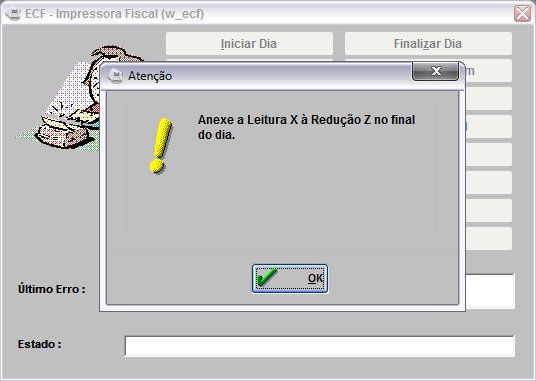Leitura X
De Dealernet Wiki | Portal de Solução, Notas Técnicas, Versões e Treinamentos da Ação Informática
(Diferença entre revisões)
m (moveu Leitura X (LX) para Leitura X sobre redirecionamento) |
|||
| (3 edições intermediárias não estão sendo exibidas.) | |||
| Linha 1: | Linha 1: | ||
<p align="center">'''MÃDULO EMISSOR CUPOM FISCAL'''</p> | <p align="center">'''MÃDULO EMISSOR CUPOM FISCAL'''</p> | ||
| - | Para emitir Leitura X, siga o passo a passo abaixo: | + | Para emitir Leitura 'X', siga o passo a passo abaixo: |
<p align="justify">'''1.''' Verifica se tem Redução Z Pendente do dia anterior (se tiver Redução Pendente não continua o processo);</p> | <p align="justify">'''1.''' Verifica se tem Redução Z Pendente do dia anterior (se tiver Redução Pendente não continua o processo);</p> | ||
| - | <p align="justify">'''2.''' Envia o comando para emissão da leitura X no ECF;</p> | + | <p align="justify">'''2.''' Envia o comando para emissão da leitura 'X' no ECF;</p> |
<p align="justify">'''3.''' Verifica o sucesso do comando.</p> | <p align="justify">'''3.''' Verifica o sucesso do comando.</p> | ||
[[Arquivo:Pafecf269.jpg]] | [[Arquivo:Pafecf269.jpg]] | ||
Edição atual tal como 11h47min de 15 de julho de 2011
MÃDULO EMISSOR CUPOM FISCAL
Para emitir Leitura 'X', siga o passo a passo abaixo:
1. Verifica se tem Redução Z Pendente do dia anterior (se tiver Redução Pendente não continua o processo);
2. Envia o comando para emissão da leitura 'X' no ECF;
3. Verifica o sucesso do comando.